一、下载vmware
二、下载CentOS-7-x86_64-DVD-2009镜像文件
三、打开vmware
1、新建虚拟机
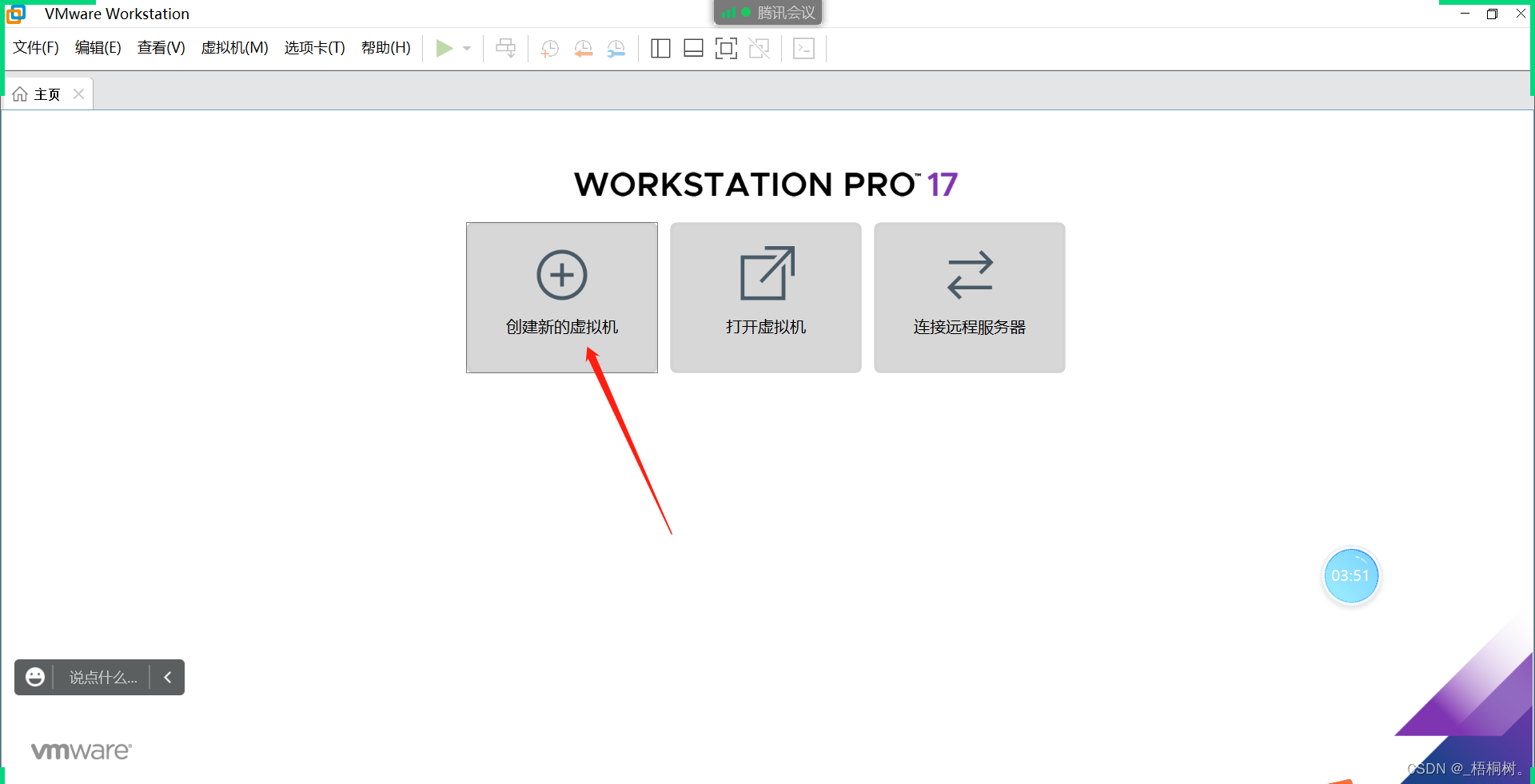
2、默认

3、默认
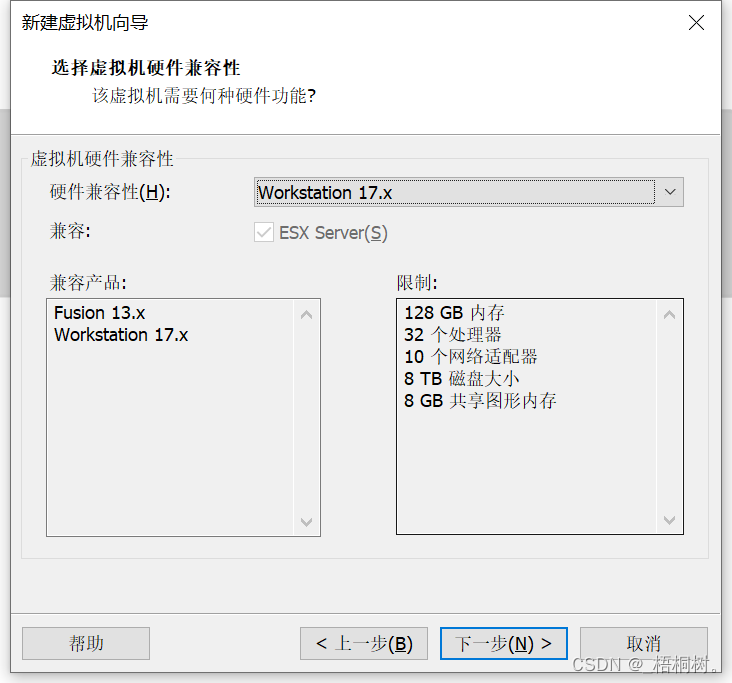
4、稍后安装操作系统
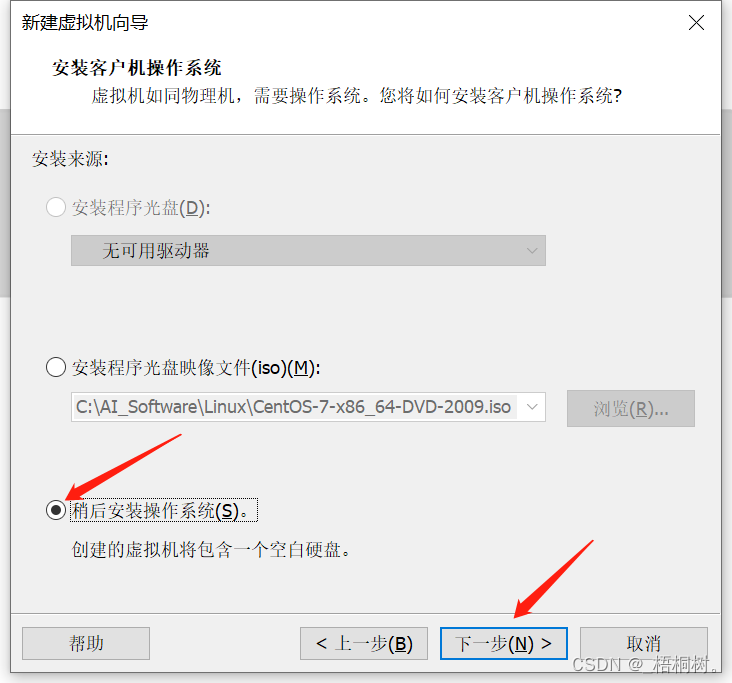
5、与CentOS-7-x86_64-DVD-2009版本保持一致
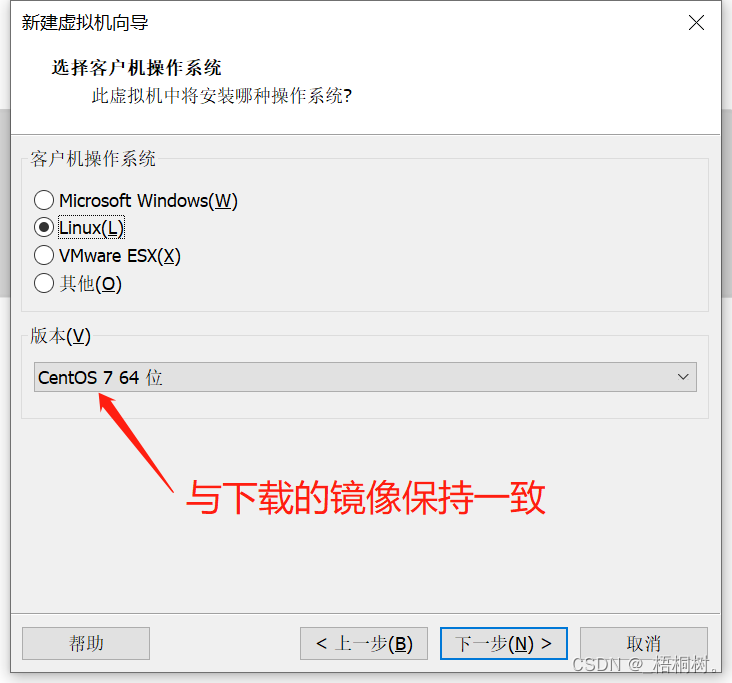
6、自定义虚拟机名称和位置
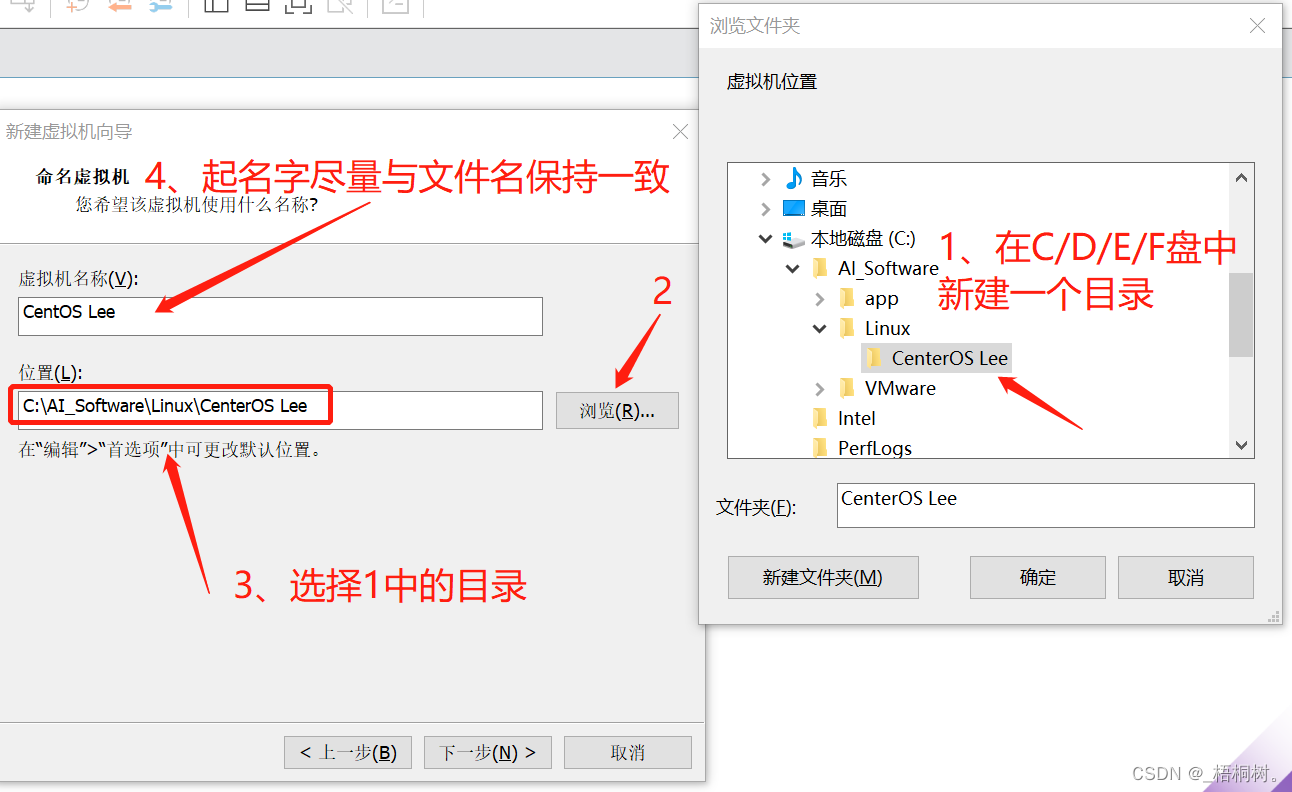
7、默认

8、内存默认是1024,修改为2048(个人)
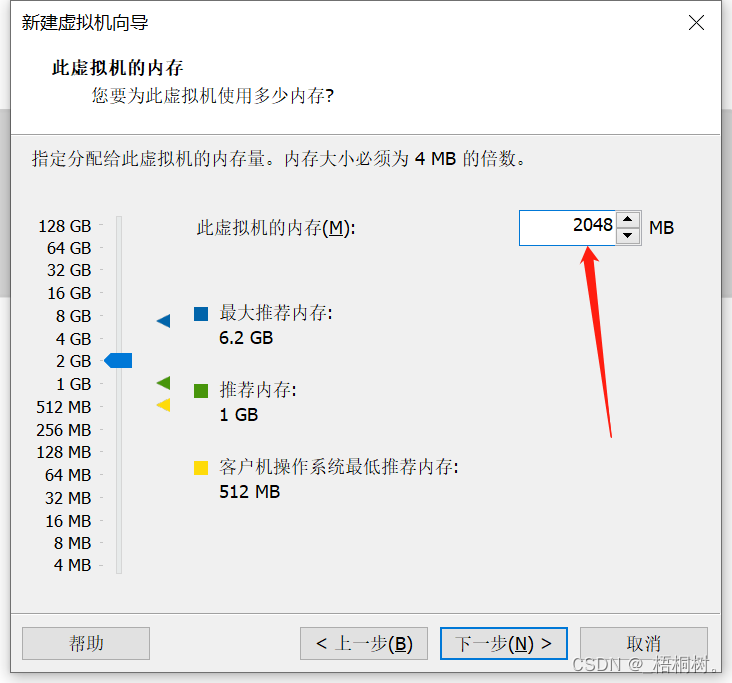
9、默认
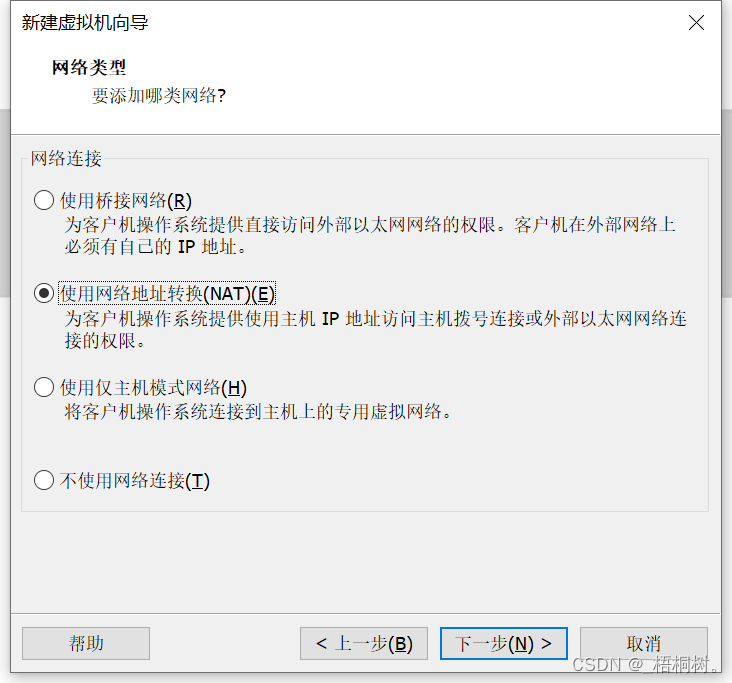
10、默认
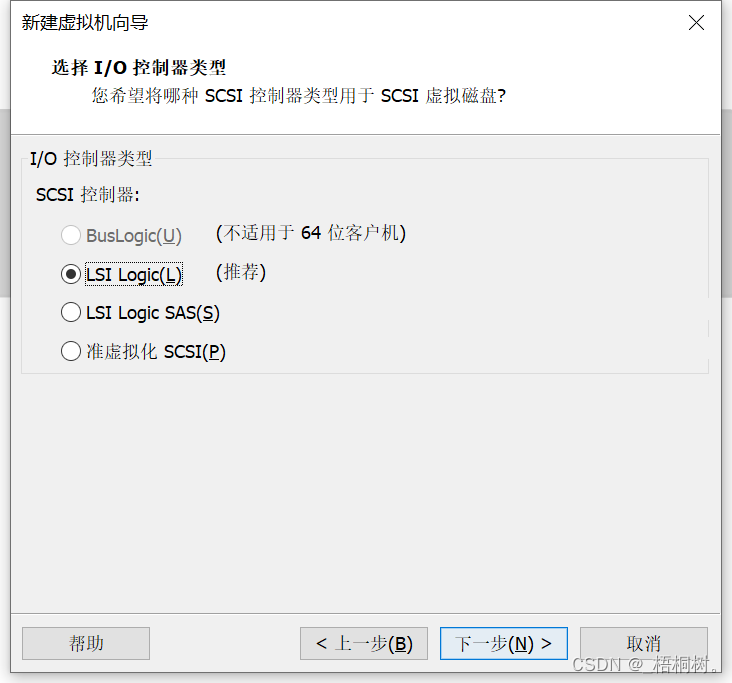
11、默认
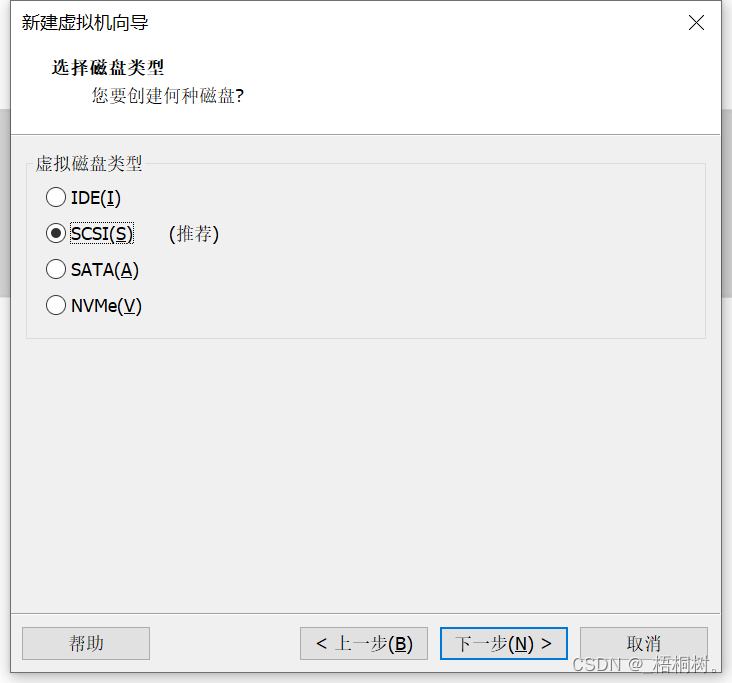
12 默认
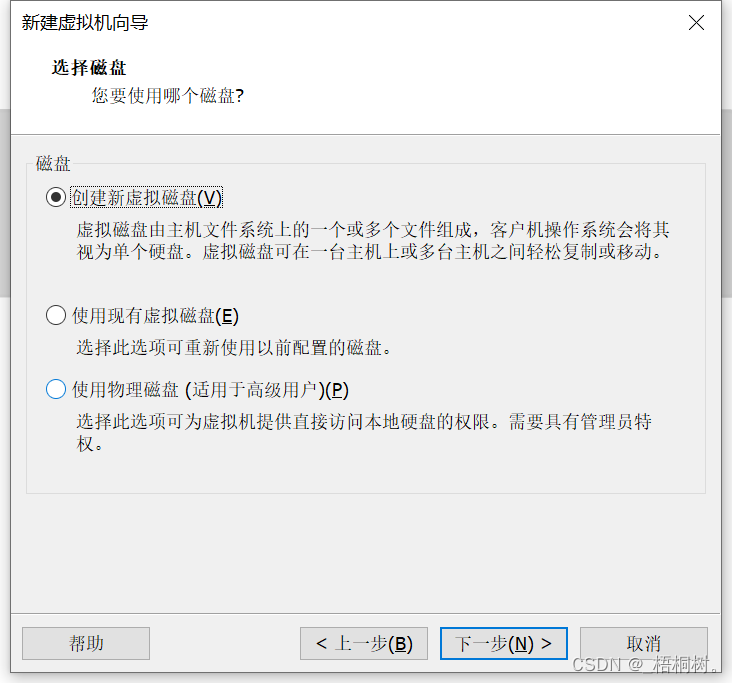
13、默认
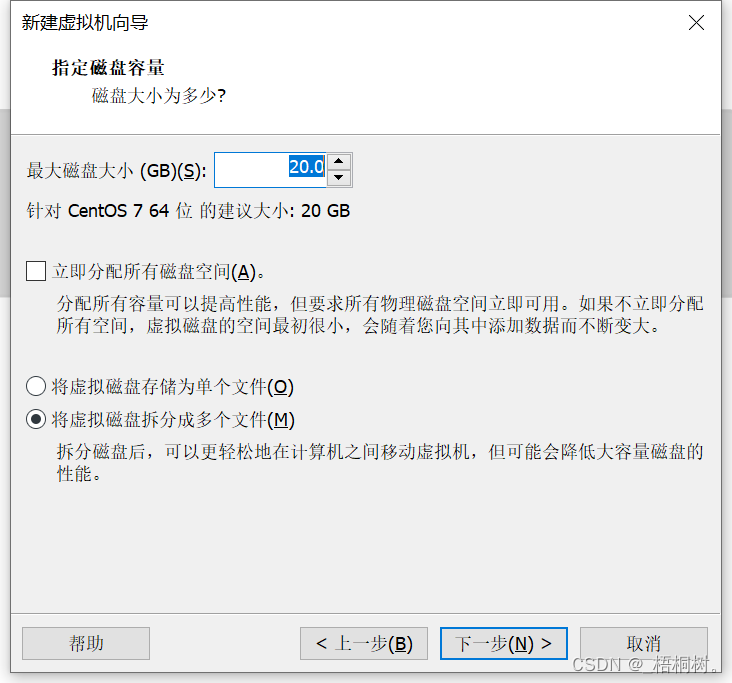
14、默认
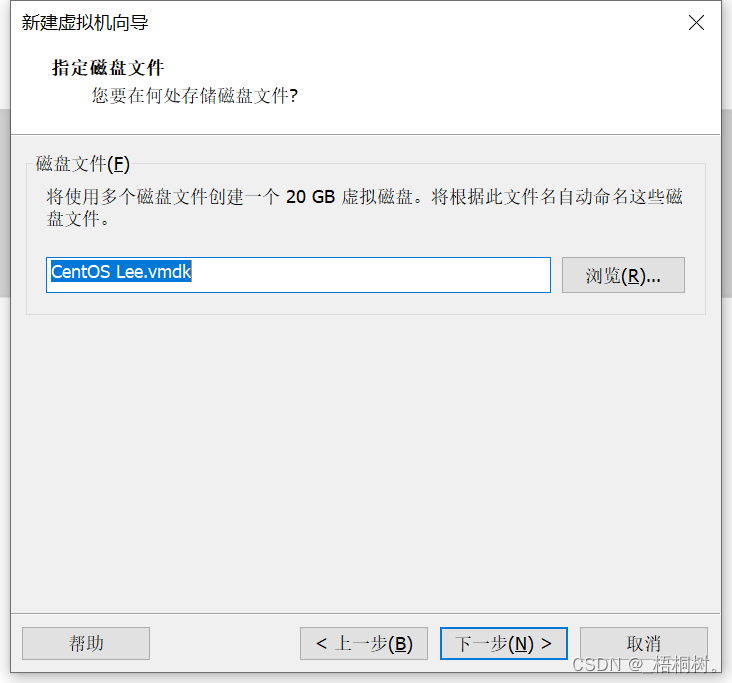
15、点击完成
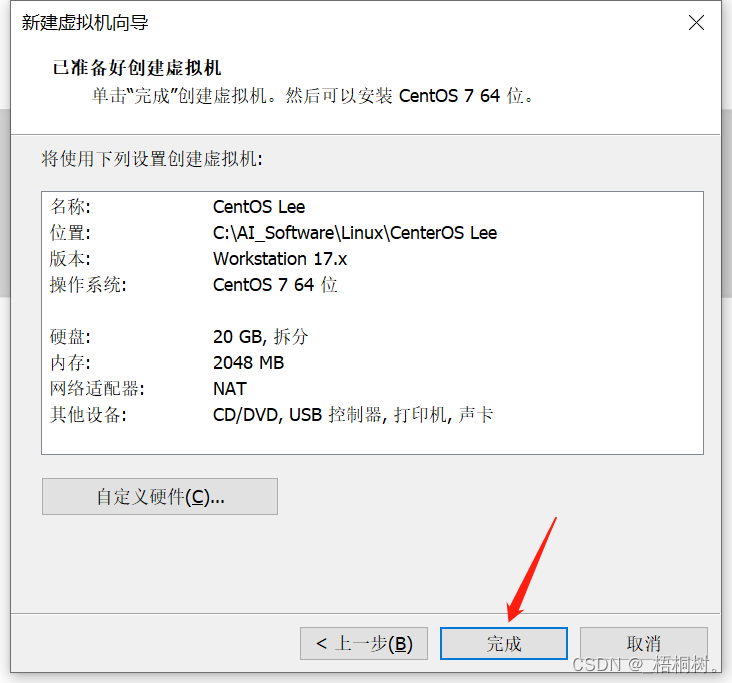
16、进入主界面
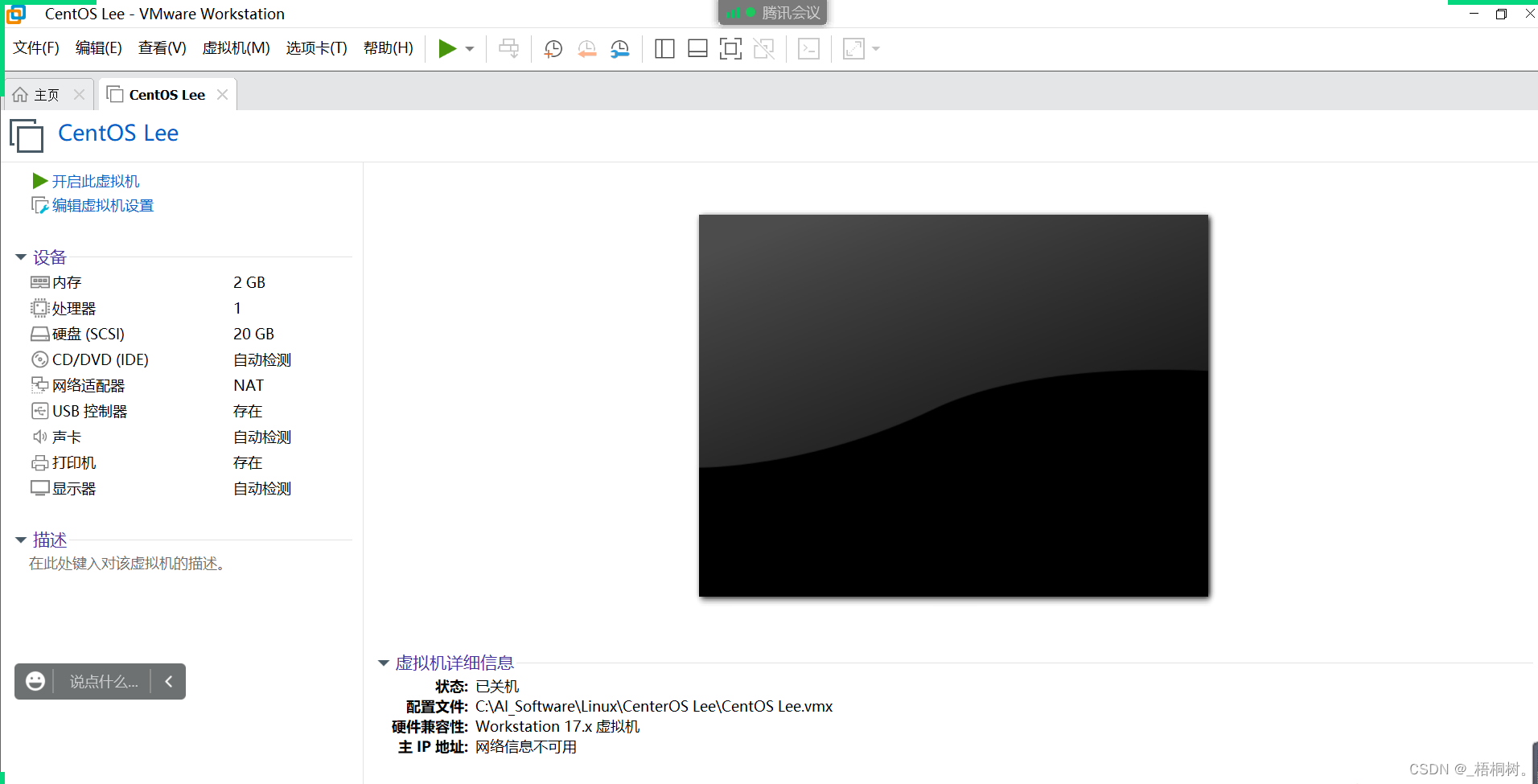
17、更改ISO配置

18、确定
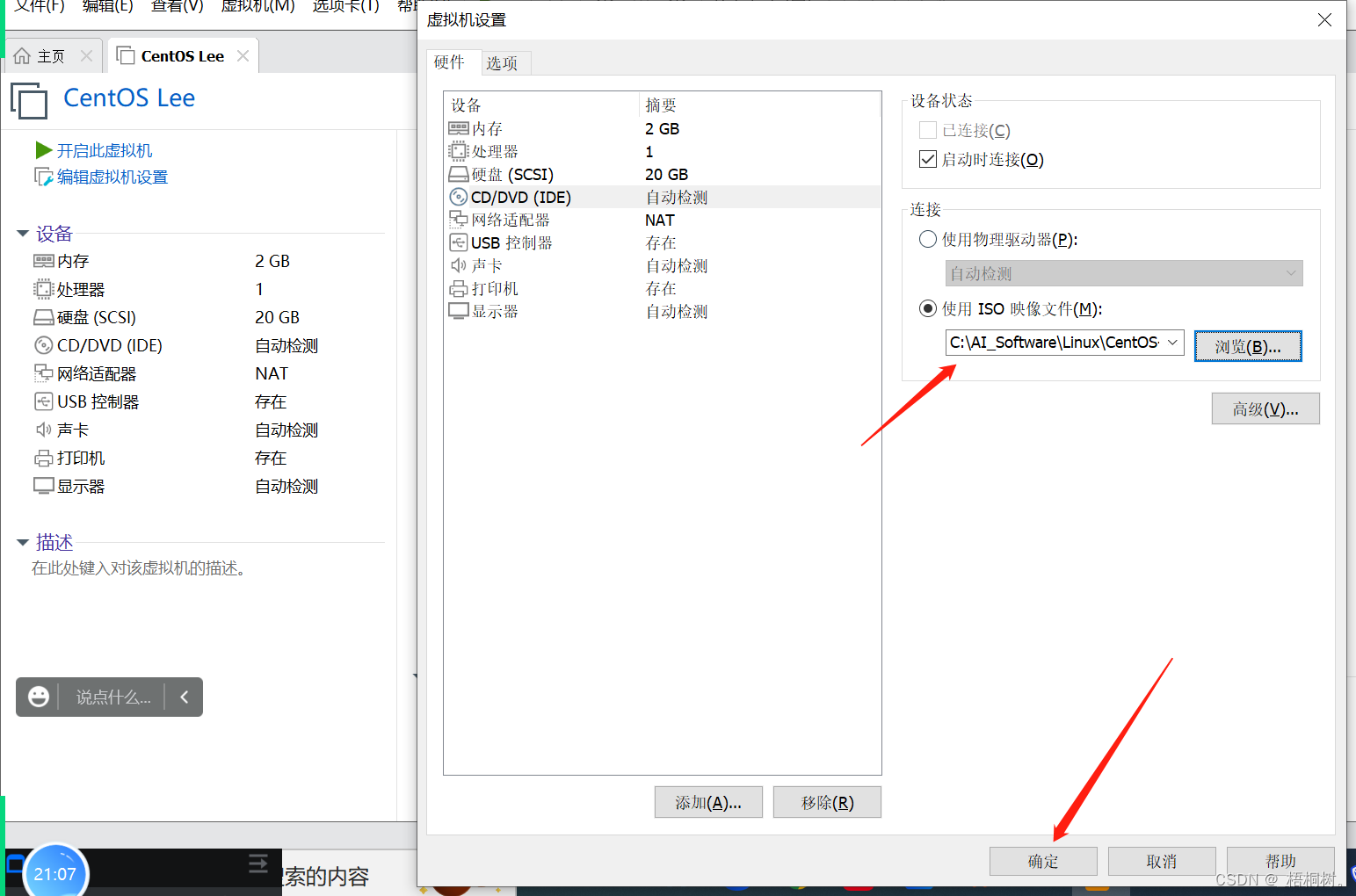
19、开启虚拟机,安装Install CentOS 7
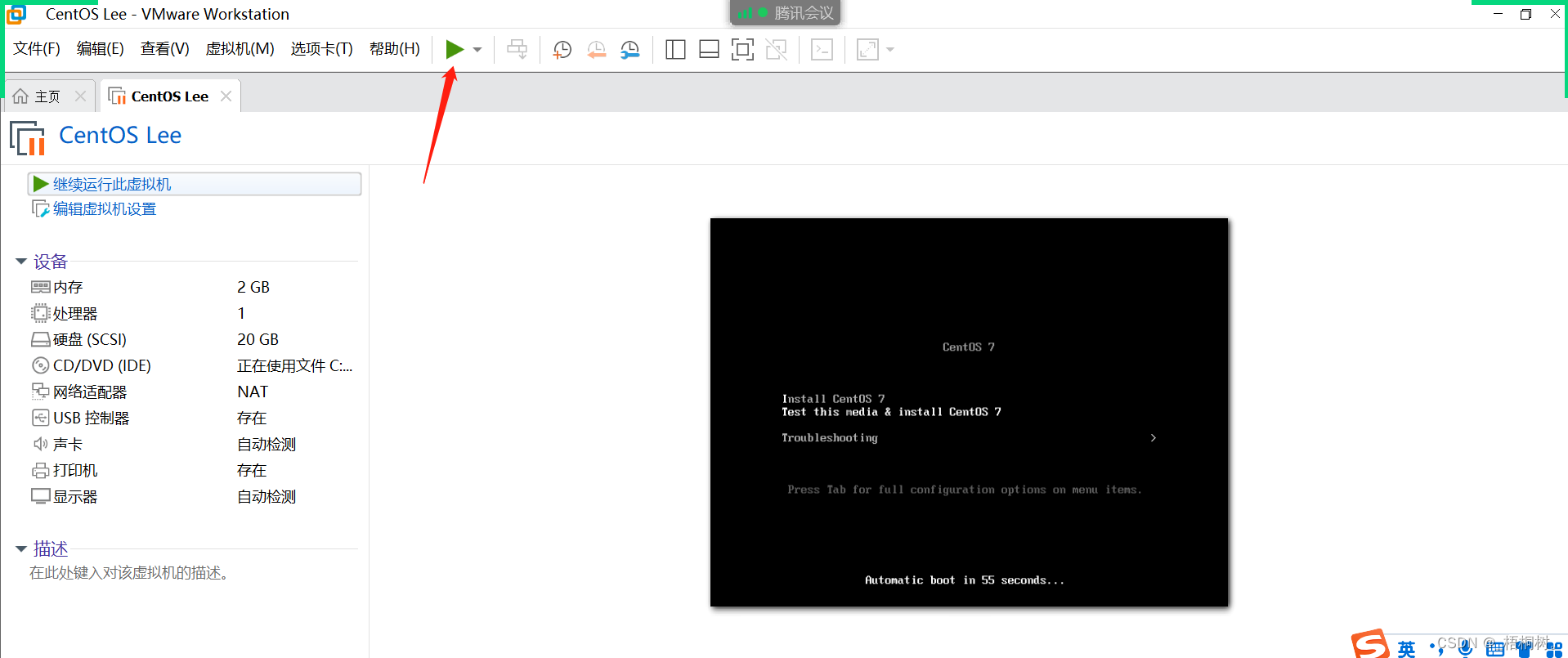
20、选择中文

21、点击自动分区

22、点击完成
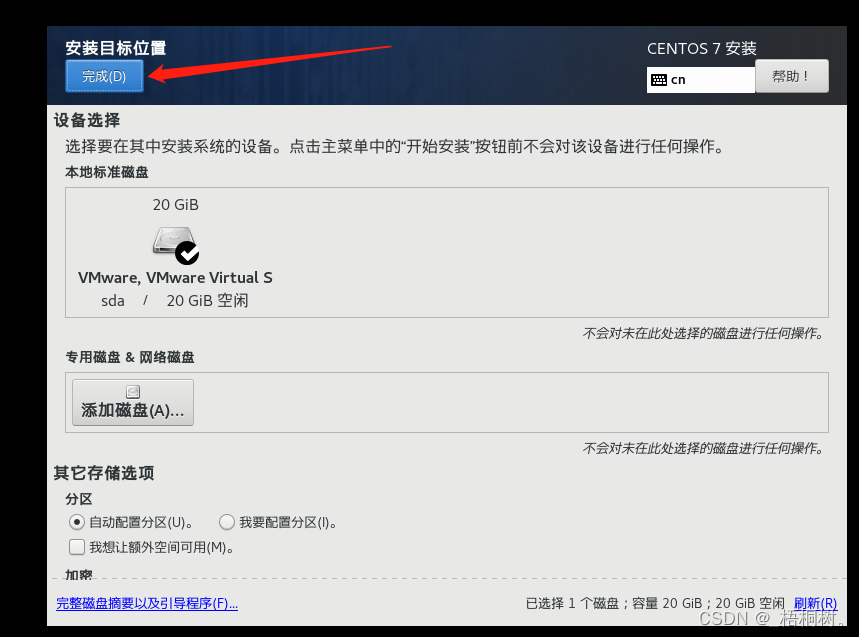
23、点击最小安装后点击完成
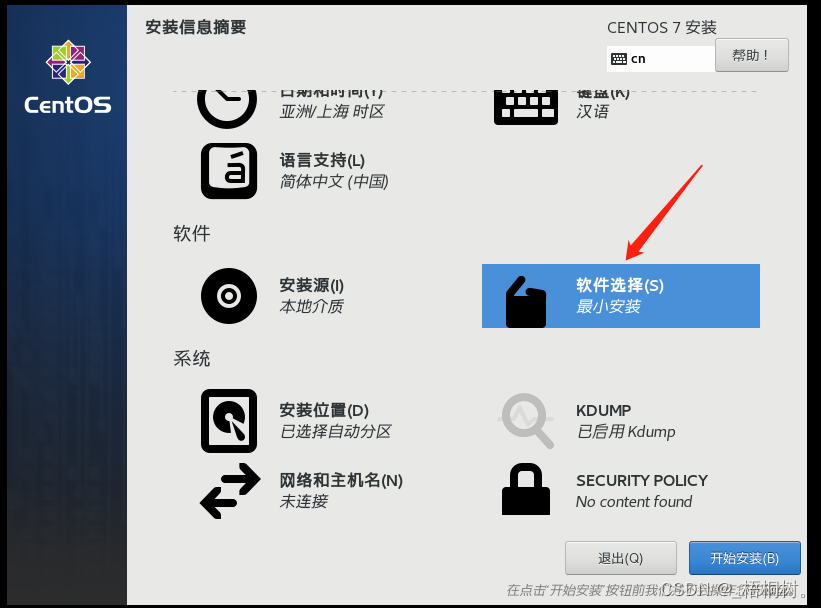
24、选中最小安装,然后点击开始安装
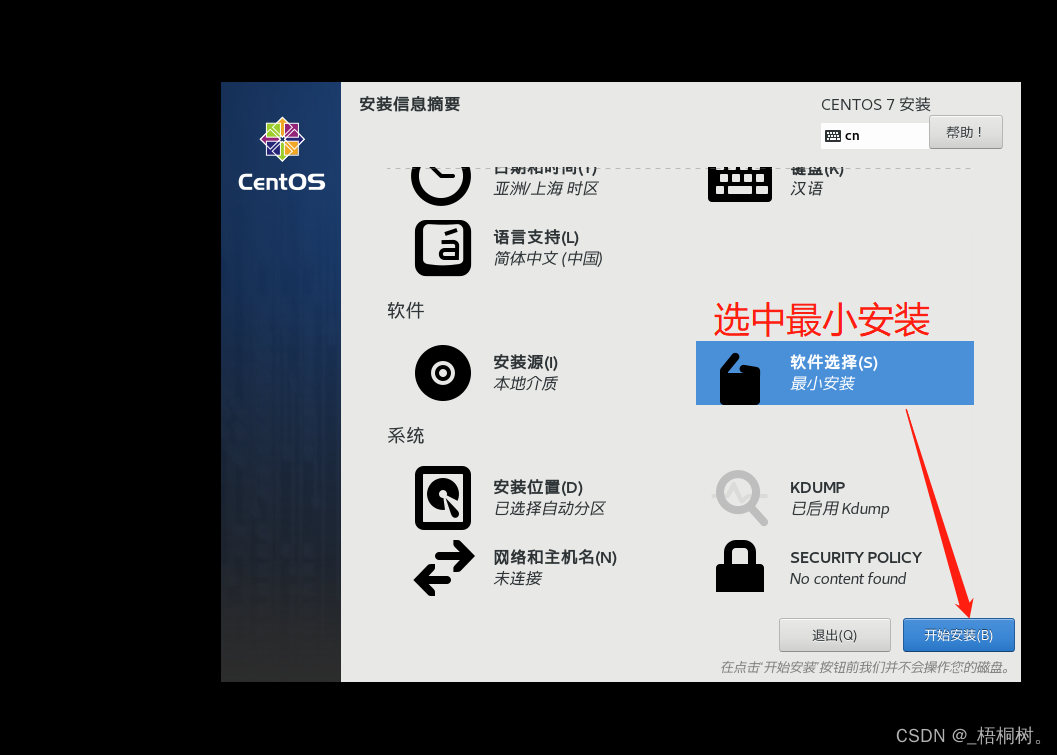
25、安装之后进入界面,设置密码123456(方便好记),等待完成
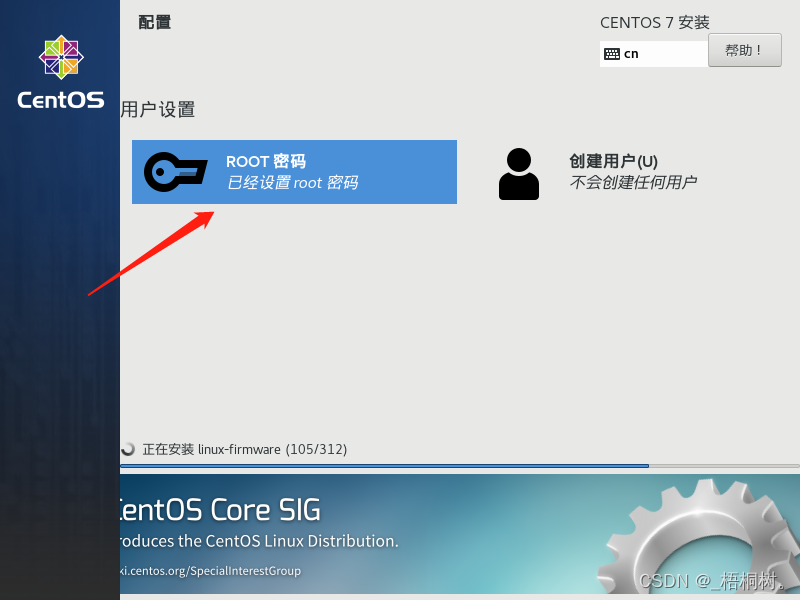

26、问题解决
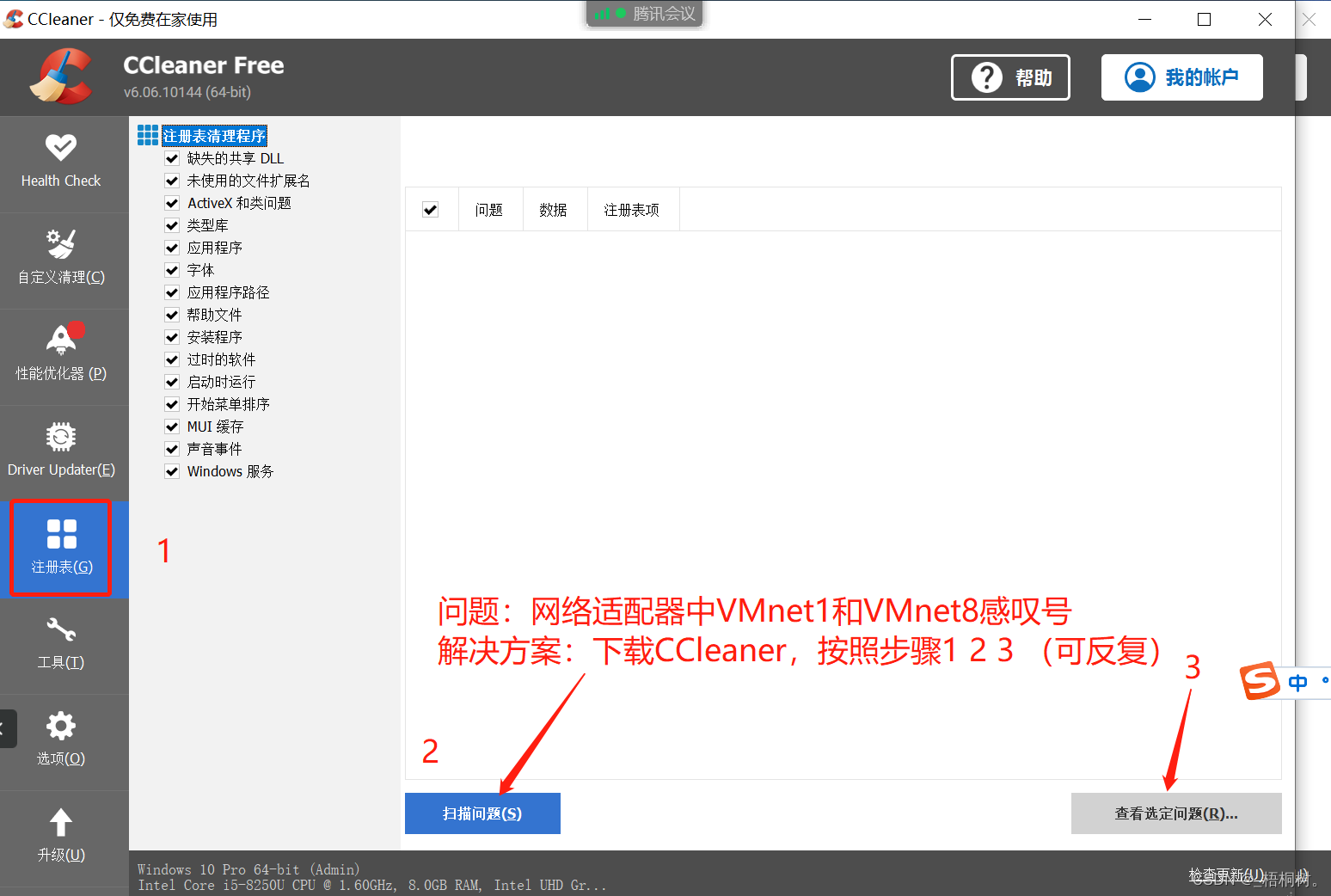
27、解决之后没有感叹号

28、安装完成 点击重启
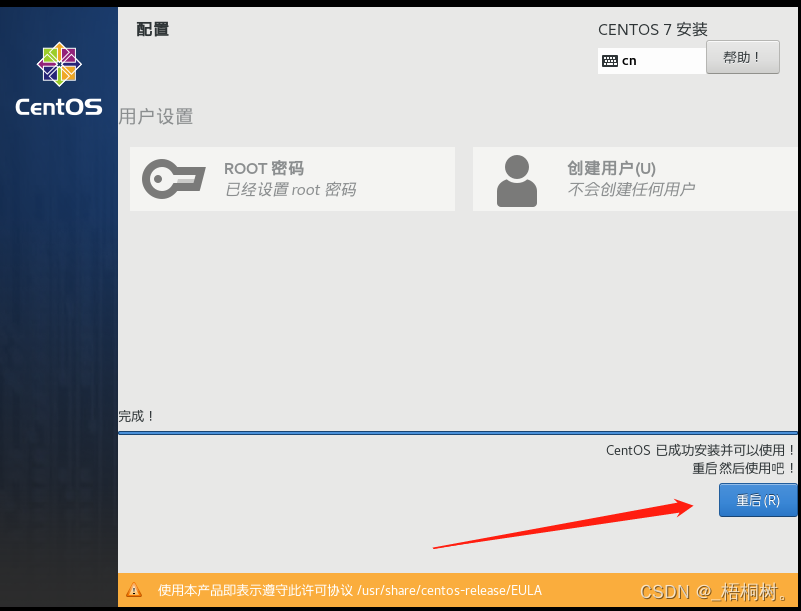
29、登录
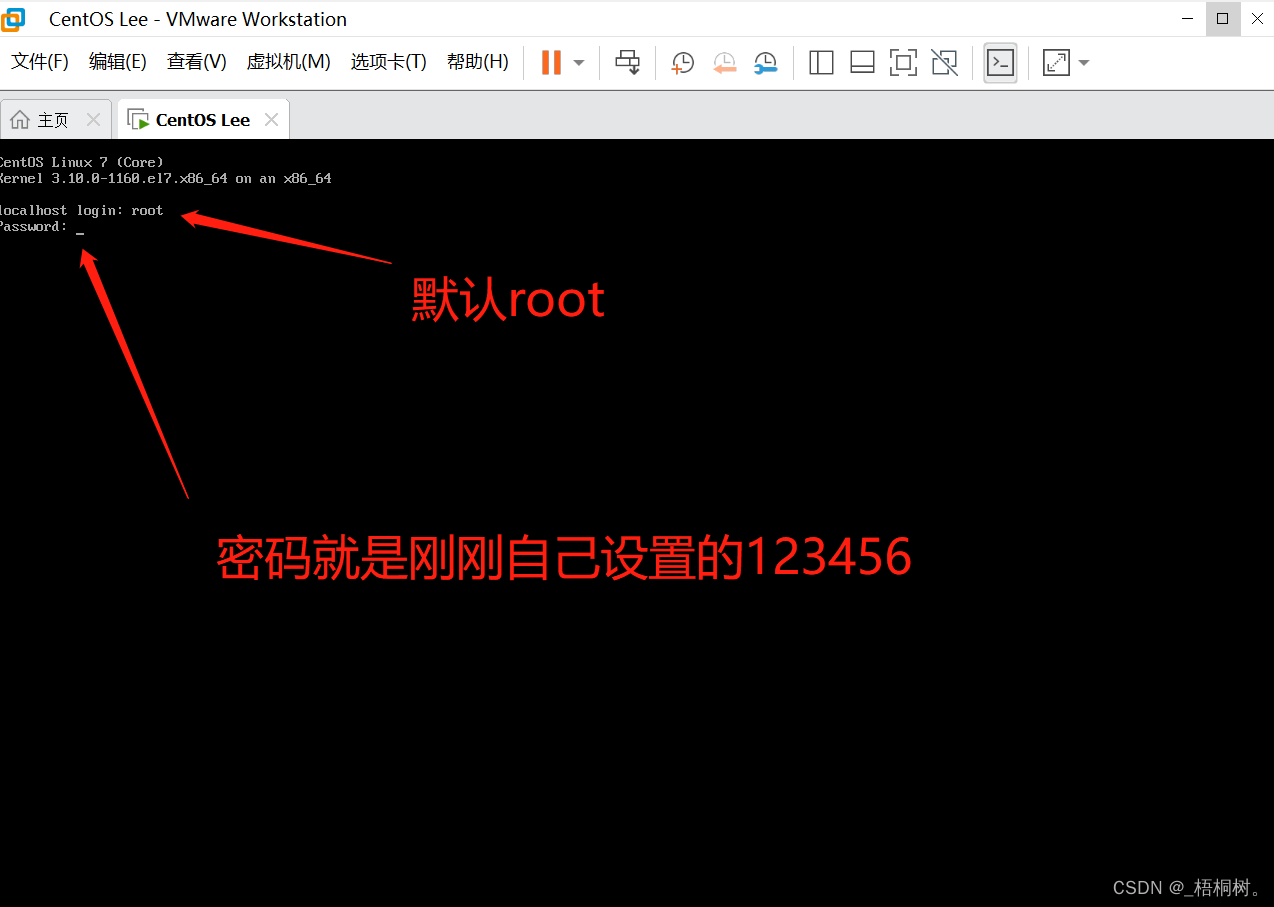
30、首先输入账户密码登录我们要配置网络的那台虚拟机
按下i键进入编辑模式
输入命令:vi /etc/sysconfig/network-scripts/ifcfg-ens33
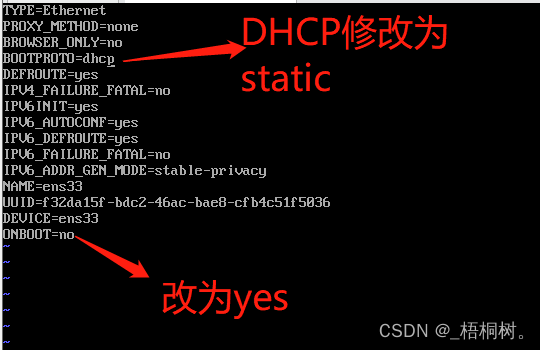
IPADDR:192.168.137.5(最后一位不能是0,范围3-255)
GATEWAY=192.168.137.2
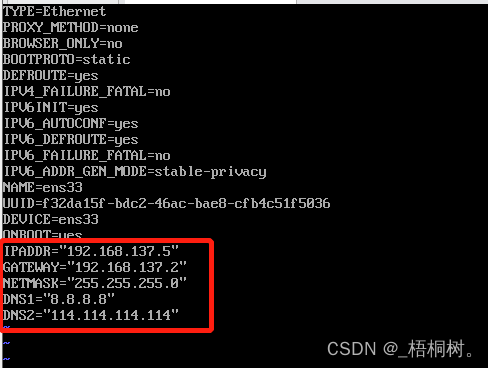
注:

完成修改与添加后按下ESC退出编辑模式,输入 shift+: 然后wq!回车即可
31、

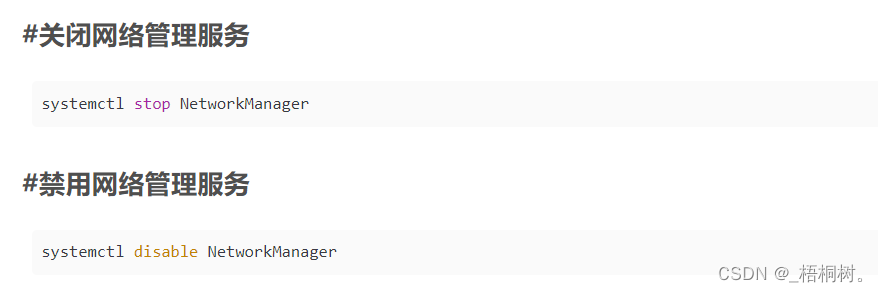

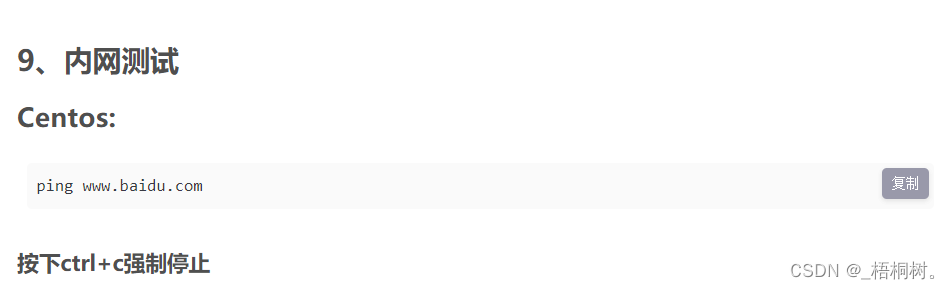
31、点击Final Shell连接虚拟机
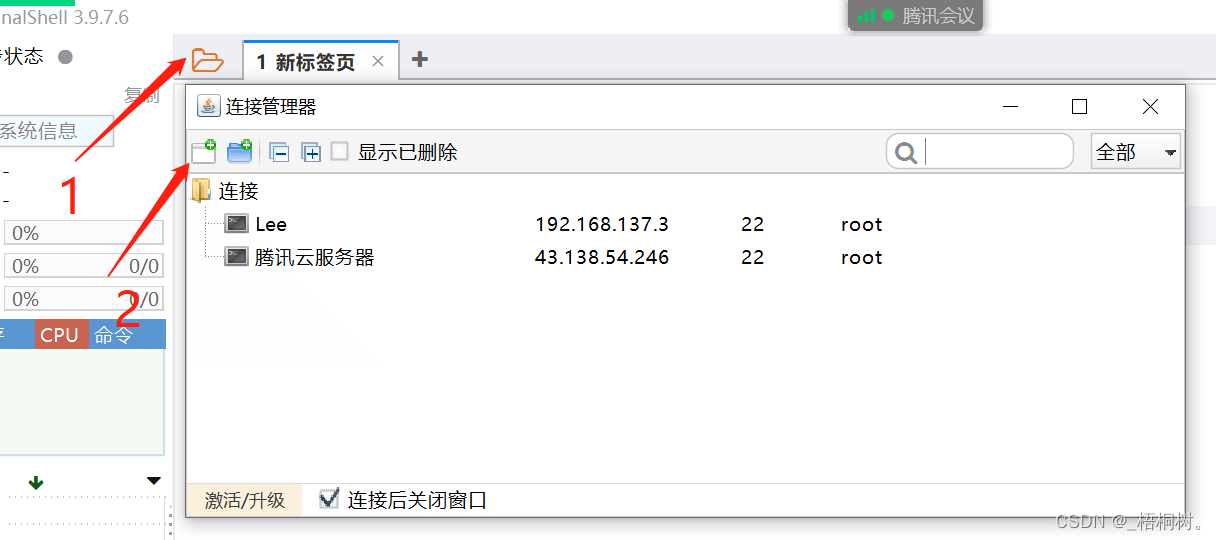
32、登录FinalShell
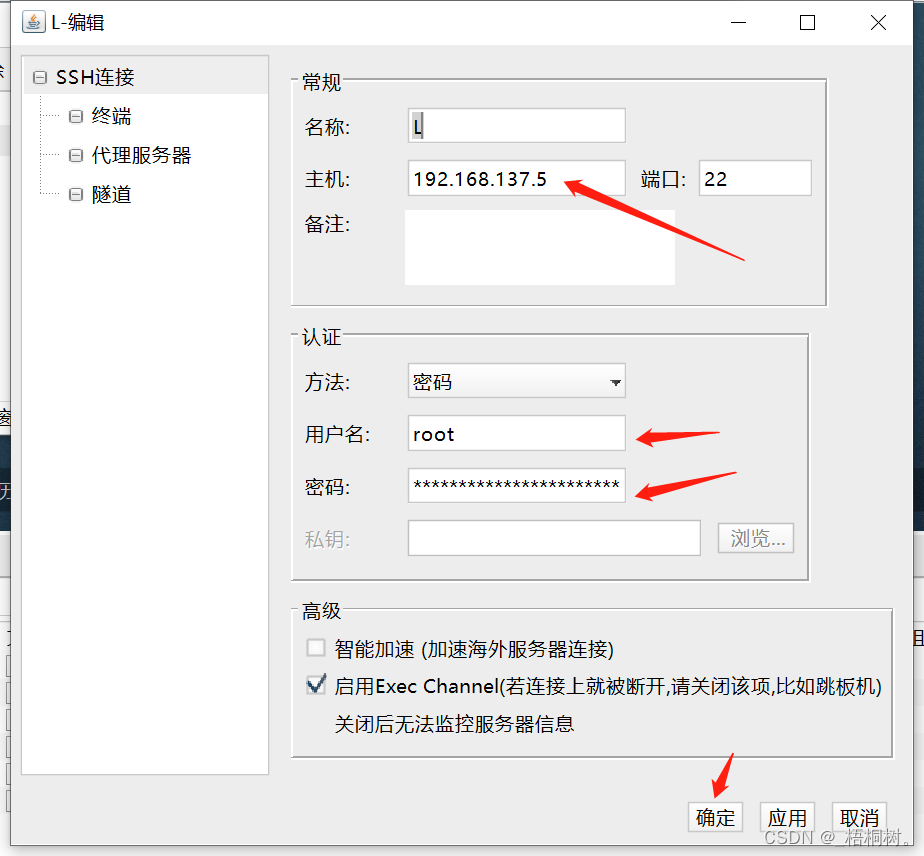
33、分区命令df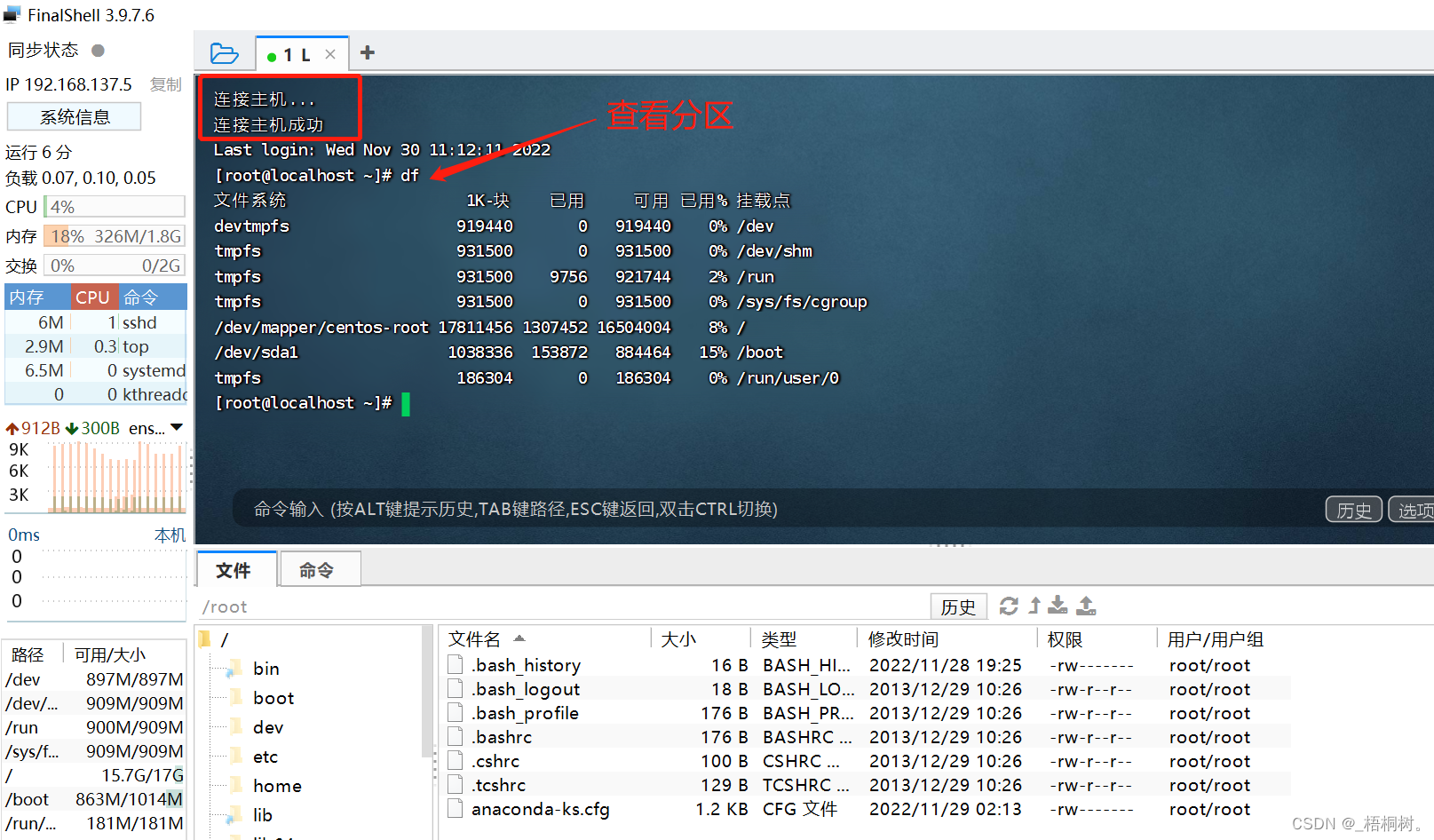
34、linux各目录的作用
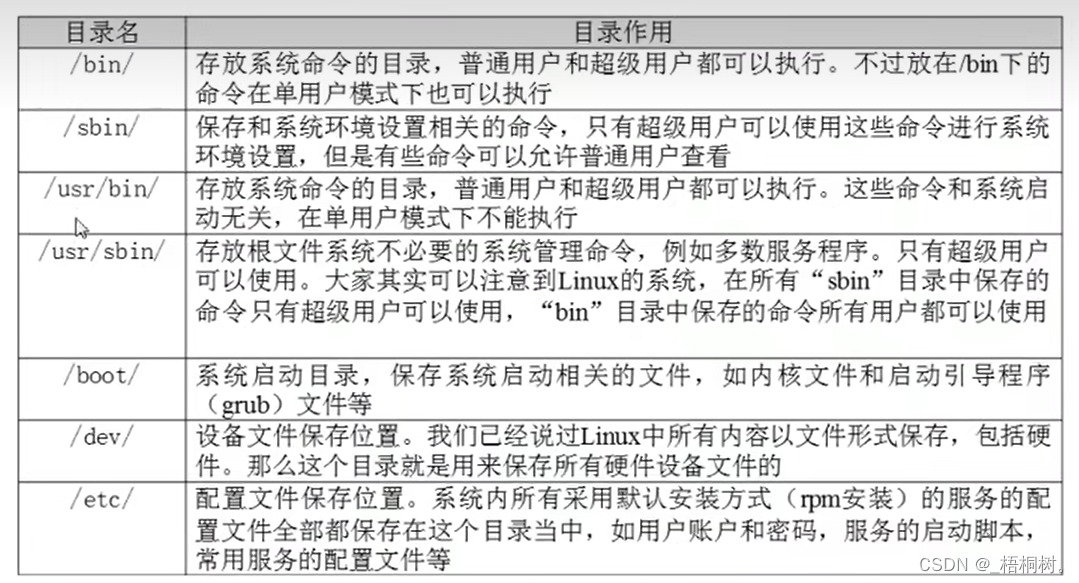
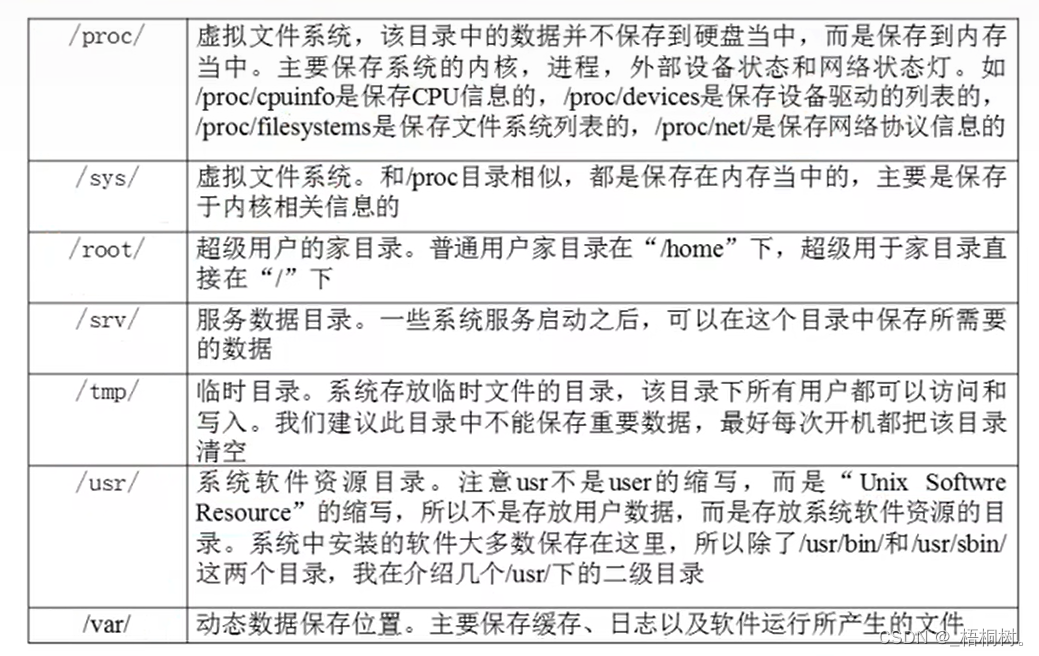
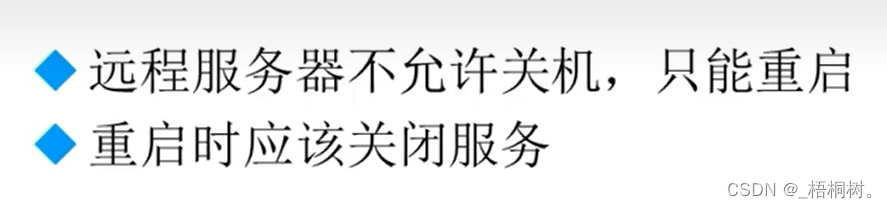






















 7万+
7万+











 被折叠的 条评论
为什么被折叠?
被折叠的 条评论
为什么被折叠?








